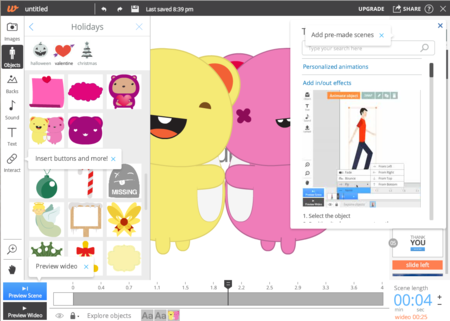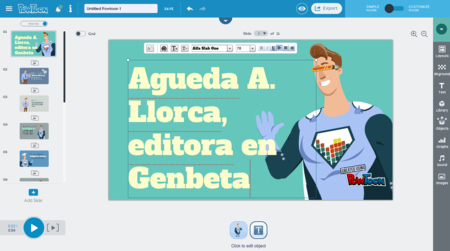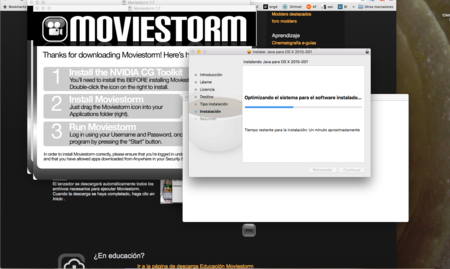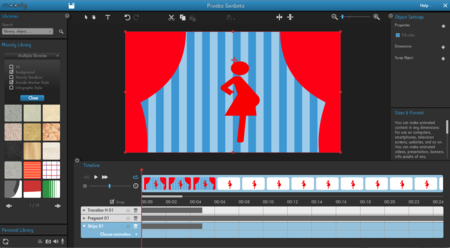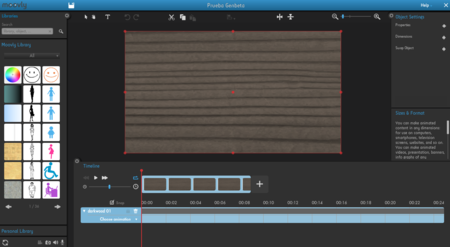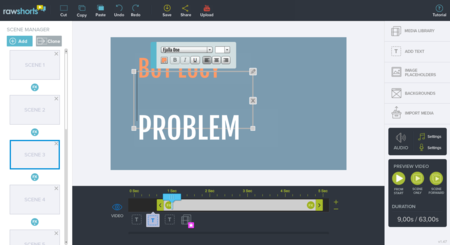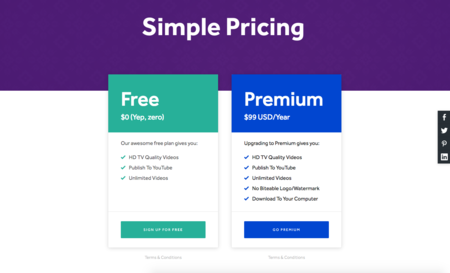Pues bien, hoy le ha llegado el turno a los servicios para crear animaciones y vídeos animados sin saber programación. En nuestra selección tienen cabida desde apps tremendamente sencillas hasta otras utilidades que logran resultados con un aspecto muy profesional. Sigue leyendo para conocer sus particularidades.
Wideo
Tremendamente popular, Wideo es perfecta para aquellos que no quieren devanarse los sesos, especialmente con estas herramientas. Así, nos ofrece la posibilidad de irnos explicando sobre la marcha cómo se crean las animaciones. No obstante, no es la más sencilla de esta lista.
Para empezar a utilizarla, además, deberás registrarte (también puedes hacerlo a través de Facebook y Google+). Acto seguido tendrás que escoger el plan con el que deseas utilizar Wideo, cada uno de los cuales nos ofrece unas posibilidades. Ten en cuenta que la opción gratuita solo permite clips de 30 segundos que podremos incrustar. Indicar nuestro perfil es el paso siguiente (si somos una gran empresa, un profesional independiente o similares).
A partir de entonces pondrá a nuestra disposición una serie de plantillas agrupadas por categorías que podremos editar añadiendo diferentes elementos interactivos: imágenes, objetos, texto, botones y fondos. En cuando a estas primeras, podemos buscarlas en Google o subirlas –tienen que estar en jpg-, mientras que los objetos se clasifican por categorías y son personalizables.
Cuenta también con algunas melodías libres de derechos que puedes añadir a tus creaciones. Por otra parte, la herramienta incluye la posibilidad de compartir el resultado en redes sociales y también de subirlo a YouTube con un solo clic. No obstante, para descargarlo en alta resolución deberás abonar 39 dólares anuales.
Powtoon
También muy sencilla y completa, Powtoon es una excelente herramienta para llevar a cabo animaciones. Con transiciones automáticas está enfocado para diferentes usos: vídeos para sitios web, para demos de productos, explicativos y vídeos para redes sociales. Unos empleos que ejemplifica en la parte inferior del portal.
Para usarla y como en los casos anteriores, tendrás que registrarte e introducir tu correo electrónico (sí, aunque lo hagas con Facebook, Google+ o LinkedIn) y confirmarlo en el email que recibas. El siguiente paso será escoger el destino del vídeo, es decir, para qué lo vas a utilizar. En función de este tendrás que concretar más o menos.
Probamos con la opción freelancer y nos aparece un amplio abanico de categorías, algo que se repite si modificamos nuestra elección. Una variedad que llama la atención y unos modelos que podemos personalizar. Hacerlo es muy fácil; basta con seleccionar el elemento que queremos modificar y usar el panel de herramientas situado en el margen derecho de la pantalla. Y si bien las opciones no son tantas como en casos anteriores, permite incrustar fotografías, objetos, texto y demás.
Además de lo dicho, la web pone a nuestra disposición un blog y diversos tutoriales para que podamos sacarle todo el partido posible a la herramienta. También cuenta con diversos planes, además del gratuito, cuyo precio oscila entre los 89 y 197 dólares anuales y que permiten eliminar la marca de agua, descargar los archivos en alta calidad, etcétera.
Scratch
Scratch, por su parte, es una herramienta de la facción educativa del MIT pensada para que los más pequeños tengan la posibilidad de “crear historias, juegos, animaciones y compartirlo con otras personas de todo el mundo”. La web incluye ejemplos para hacerte los dientes largos y que te atrevas a probar, algo que te llevará a un proceso muy sencillo.
De hecho, para gastarla no será necesario ni que te registres, sino que entrarás directamente en el panel de edición a la izquierda del cual se encuentra el escenario y los objetos (que podemos subir también). A la derecha se ubican los movimientos, apariencia sonido, lápiz, operadores y otras prestaciones.
GoAnimate
En cuanto a GoAnimate, puedes usarla de manera gratuita durante los 14 días que dura el periodo de prueba. Para empezar a hacerlo, selecciona un tema y regístrate (o a la inversa, en todo caso, la aplicación te lo pedirá para seguir adelante). Inmediatamente después entrarás en el panel de edición que, a cualquiera que haya tocado algo de Flash le resultará tremendamente familiar.
En la parte superior se encuentran las herramientas y el escenario, mientras que en la de abajo se va creando una línea de tiempo en la que podemos modificar el orden de los clips, etcétera. Eso sí, el tipo de elementos que podemos ir añadiendo se queda algo limitado, sobre todo si la comparamos con anteriores herramientas. Además, las plantillas tampoco tienen nada que ver (son en 2D). Ahora bien, añadir nuevos personajes y acciones resulta muy fácil, pues solo tenemos que seleccionarlos en una lista.
Moviestorm
Moviestorm, por su parte, es una de nuestras claras preferidas pues brinda unos resultados y unas posibilidades que sorprenderán a cualquiera. Sin embargo, es fácil de utilizar. Ahora bien, para hacerlo sí necesitarás descargarlo, pero merece la pena. Puedes bajarte cualquiera de sus versiones –para cineastas, educación ilimitado y junior-. Para ejecutarlo hemos tenido que obtener un paquete que ofrece compatibilidad con software antiguo en nuestro MAC.
A continuación ya podremos crear nuestro escenario o set, escogiendo los muebles y otros objetos que se encuentran predefinidos. Seguidamente escogeremos los personajes protagonistas, unos actores al más puro estilo SIM cuyos atributos tenemos la opción de escoger. La siguiente parte es la de elegir cuándo y dónde queremos que actúen. Para indicar los desplazamientos basta con ir al lugar con el personaje seleccionado. Una vez listas las acciones le daremos a “filmar” y listos. Incluso podemos añadir los créditos y títulos. Muy entretenida.
Además, la web pone a disposición de los interesados una amplia gama de recursos, desde paquetes con escenografía, hasta guías, videotutoriales, foros, ejemplos de otros usuarios, documentación, información legal, un blog, noticias, consejos específicos, etcétera.
VideoScribe
VideoScribe es otra herramienta gratuita similar. Sin embargo, podrás probarla sin realizar desembolso alguno únicamente durante una semana. En este tiempo tendrás la oportunidad de probarla. Lo primero, eso sí, será registrarte y descargarla. En la página de inicio comienzan ofreciéndonos cuatro videotutoriales básicos para usarla e instrucciones para la instalación.
Al poner en marcha la aplicación se nos volverá a ofertar ayuda en una ventana emergente. Empezamos añadiendo un nuevo escenario y seleccionando, de entre las herramientas de la parte superior, una imagen. Esta será predefinida y se puede buscar mediante el motor integrado que ofrece esta prestación. También existe la posibilidad de subirla desde nuestro ordenador o hallarla en la red.
Una vez seleccionada modificaremos el tamaño sobre el mismo lienzo y añadiremos gráficas, música, grabaciones, texto y otros componentes configurables a nuestra medida. En la zona inferior de la pantalla se va trazando una composición de la estructura del vídeo, cuyos elementos será posible alterar.
El resultado final, en todo caso, estará marcado por lo que caracteriza a esta utilidad: un vídeo dibujado por una mano o lápiz –podemos determinar incluso el tipo de color, bolígrafo o similares con los que se llevará a cabo el trazo y previsualizar el efecto-. Es perfecta para presentaciones animadas y explicaciones. Si te gusta, tendrás que desembolsar 11 euros mensuales
Animaker
En cuanto a Animaker, nos recuerda a GoAnimate en que muestra unos personajescapaces de realizar diferentes movimientos y acciones, y en que presenta una buena interfaz. En todo caso, no podemos de dar más detalles. Para comenzar, resulta imprescindible comentar que esta utilidad cuenta con diferentes aplicaciones: para contenidos, empresas, el ámbito educativo, la narración de historias y las presentaciones.
Una vez determinado el sector al que pertenecemos nos encaminará a diferentes plantillas organizadas por temas y planes (además del gratuito, la empresa ofrece varios Premium que amplían las prestaciones básicas desde 9 dólares al mes). Podrás modificar el modelo en la pantalla siguiente, en cuya parte central figura el espacio de trabajo.
A la izquierda encontramos las escenas al más puro estilo Power Point, abajo la línea de tiempo con una parte para la música y otra para las imágenes y el texto. En la zona de la derecha se encuentran los personajes entre los que es posible decantarse. Además de personas, encontramos objetos de todo tipo.
Cuando lo hayamos elegido tendremos la opción de configurarlo en su correspondiente casilla, incluyendo acciones predefinidas, gestos, colores y efectos. Su posición y tamaño son otros aspectos que cabe alterar.
MakeWebVideo
Bajo la premisa de que crees vídeos para promocionar vídeos, para poner en marcha MakeWebVideo también tendremos que elegir una plantilla. Las categorías en las que se organizan incluyen opciones más originales de lo habitual, como libros de recortes, dibujos animados, y vídeos para promover apps, por ejemplo. Basta pasar sobre ellos para que empiecen a reproducirse. En la parte inferior de la pre visualización, además, aparece el precio de cada uno de ellos.
Cuando la hayamos elegido podrremos editarla. Eso sí, el panel resulta muy distinto a lo que nos tienen acostumbrados las herramientas previas, de hecho, aparecen las explicaciones paso a paso y no se tienen que intuir las prestaciones. Las escenas se ubican en la parte superior y las modificaciones se introducen en los distintos recuadros destinados a los elementos que figuran en la misma.
Explee
Explee, asimismo, está enfocada al mundo empresarial pues, a diferencia de algunas de las comentadas, carece de dibujos divertidos y se centra en animaciones “más serias”. Puede probarse durante 14 días, un periodo que hemos decidido estrenar para explicaros su funcionamiento.
Para empezar, tendremos que registrarnos y responder al cuestionario de qué es lo que más nos conviene para nuestro perfil. Activaremos nuestra cuenta y ya estaremos listos para hacer clic en nuevo vídeo. Una vez entremos en el editor se nos mostrará ayuda sobre la pantalla, a modo de breves explicaciones escritas con señalizaciones en los distintos elementos.
Comenzaremos añadiendo un dibujo a la escena –podemos buscarla con el motor integrado o escogerla de nuestra galería-. Siempre será posible modificarlo una vez incrustado en el lienzo. El siguiente paso será elegir el audio –un tema o una grabación (y así sucesivamente). El efecto es muy parecido al de VideoScribe.
Moovly
Como algunas de las que le preceden en esta lista, Moovly sirve para crear vídeos animados a partir de plantillas pero también desde cero, mediante la inserción de toda clase de objetos. La versión gratuita permite crear clips de 10 minutos, pero en poca resolución. En todo caso, es suficiente para saciar nuestra curiosidad y crear animaciones bastante decentes.
El proceso comienza añadiendo un título y descripción, y escogiendo el fin del vídeo. Como en muchas de las anteriores, seleccionamos la plantilla que sea de nuestro gusto y comenzamos a editar en el correspondiente panel. En esta herramienta –que también ofrece un tour guiado por sus funciones- es a la izquierda donde figuran los personajes, mientras que la línea de tiempo se mantiene abajo.
Podemos, asimismo, incluir imágenes, sonidos y realizar grabaciones desde nuestro PC. Otra de sus virtudes es la posibilidad de determinar la calidad del vídeo y la plataforma a la que va destinado. Además, los objetos van adaptándose al escenario y vienen con un tamaño ya dado pero que es posible alterar. La página web de la herramienta, por otra parte, incluye varios apartados formativos, de preguntas frecuentes, galerías con ejemplos y un blog en el que se resuelven toda clase de dudas.
Rawshorts
Rawshorts también funciona con plantillas organizadas por temas. El editor sigue el esquema de timeline en la parte inferior, diapositivas a la izquierda y elementos a la derecha. En todo caso, la interfaz resulta más limpia de lo habitual. En la zona superior encontramos las opciones de corta y pega, hacer y deshacer, y también las de guardado, subida a YouTube y compartir en redes sociales.
Los elementos (texto, audio e imágenes) pueden escogerse de entre la librería o subirse desde el ordenador. El proceso de importación para todos los recursos es el mismo: pinchar en el botón de import media. Si nos desplazamos por el vídeo en la línea de tiempo y clicamos sobre los distintos elementos predefinidos se nos deja modificarlos.
Biteable
Para acabar, Biteable es también una sencilla utilidad –el más simple del mundo, reza su eslogan- para crear vídeos mediante animaciones prediseñadas en muy poco tiempo. Lo primero que tenemos que comentar es que, para ver sus plantillas, ejemplos y tutoriales no es necesario registrarse, una situación que cambia cuando deseamos editar alguna de las primeras que, por cierto y como sucede en otras aplicaciones, se estructuran en función de la finalidad del vídeo.
Una vez dentro de la herramienta, se nos remitirá a un panel en cuya parte superior pueden leerse los pasos que llevaremos a cabo. A saber: línea de tiempo –añadir sus escenas-, Da color, Audio, Previsualización, y vuelva a escoger los colores. En la zona derecha aparece ayuda sobre el uso del servicio y en la inferior más escenas.
Además, cuenta con una sección específica llamada Animaciones, donde se nos ofrecen consejos sobre los requisitos que debería tener la perfecta animación, e incluye infografías, vídeos introductorios, preguntas frecuentes y otras.
Al margen de la versión gratuita –con la que es posible publicar los vídeos directamente en YouTube, hacer un número ilimitado de ellos y disfrutar de reproducciones en HD- tenemos la opción de suscribirnos al servicio por 99 dólares anuales –un abono que implica la pérdida de la marca de agua y la opción de descargar el vídeo en nuestro equipo-. En cualquiera de los dos planes podemos compartir el contenido en redes sociales.